U bent hier:
QuickType-toetsenbord op iPad gebruiken
Artikel.png)
Typ met het QuickType-toetsenbord nóg sneller op de iPad. Met dit toetsenbord hebt u namelijk gemakkelijk toegang tot cijfers en symbolen.
.png)
Sneller typen op de iPad
Wist u dat cijfers en symbolen, zoals het uitroepteken en vraagteken, misschien sneller te typen zijn dan u denkt?
Veel mensen gaan via de .?123-toets op het toetsenbord naar cijfers en symbolen. Maar het QuickType-toetsenbord op de iPad bevat op iedere toets ook een extra cijfer of teken. Deze staat boven de primaire letter.
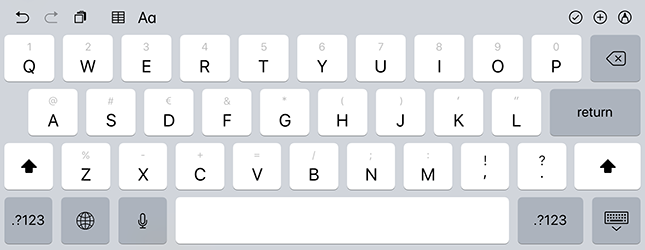
Om een van de cijfers of tekens te typen doet u het volgende:
- Zorg dat het toetsenbord in beeld is.
- Veeg over de toets van boven naar beneden om het secundaire cijfer of teken te activeren.
- Haal uw vinger van het scherm.
Het cijfer of teken wordt ingevoegd.
Uiteraard werkt de .?123-toets ook nog. U krijgt via die weg zelfs nog meer cijfers en symbolen tot uw beschikking.
Wat vind je van dit artikel?
Geef sterren om te laten zien wat je van het artikel vindt. 1 ster is slecht, 5 sterren is heel goed.
Meer over dit onderwerp
iPad-toetsenbord gebruiken
Als het toetsenbord op de iPad opent, zie je de letters van het alfabet. Maar waar vind je bijvoorbeeld het apenstaartje?
iPad of iPhone-opslag vol
De opslagruimte van een iPhone of iPad kan vol raken. Wat kan je daartegen doen?
Bekijk meer artikelen met de categorie:
Meld je aan voor de nieuwsbrief van SeniorWeb
Elke week duidelijke uitleg en leuke tips over de digitale wereld. Gratis en zomaar in de mailbox.